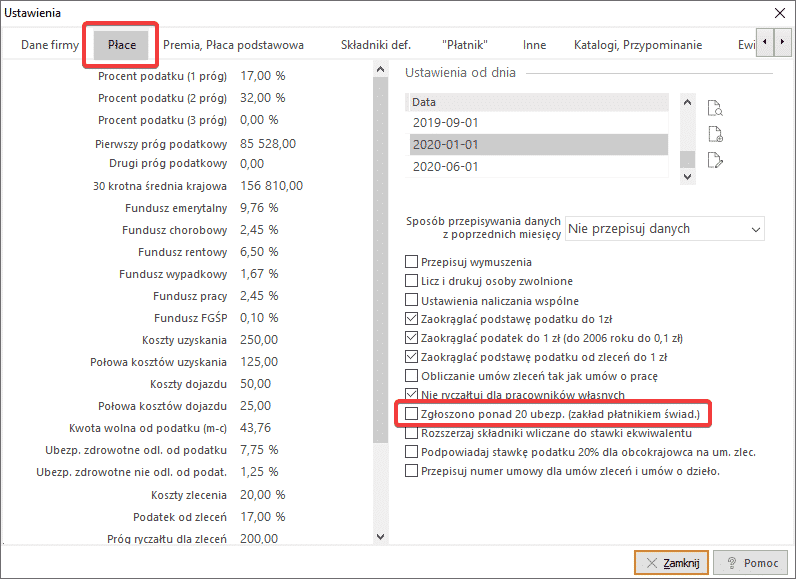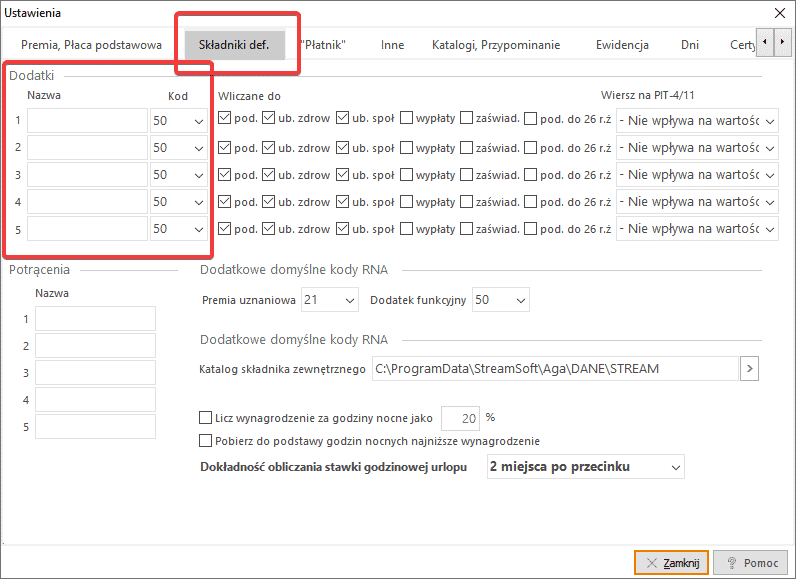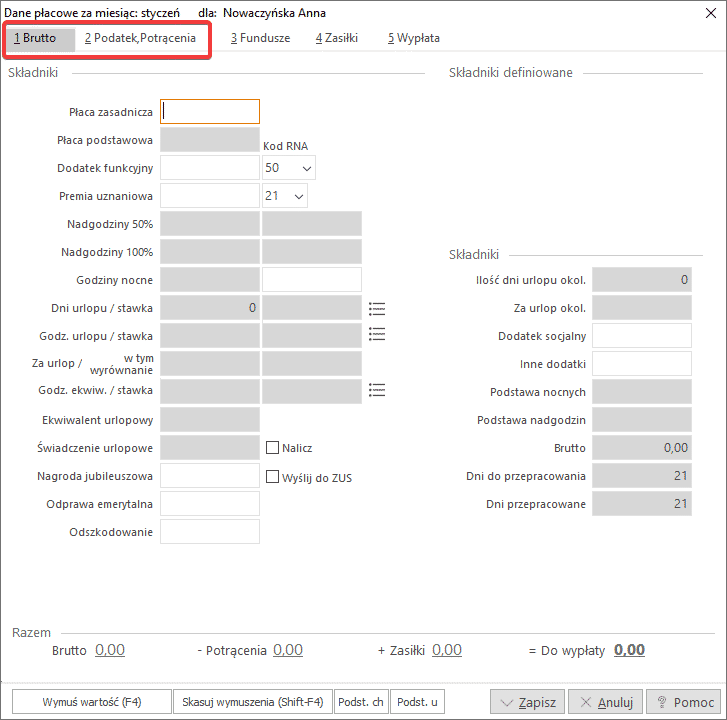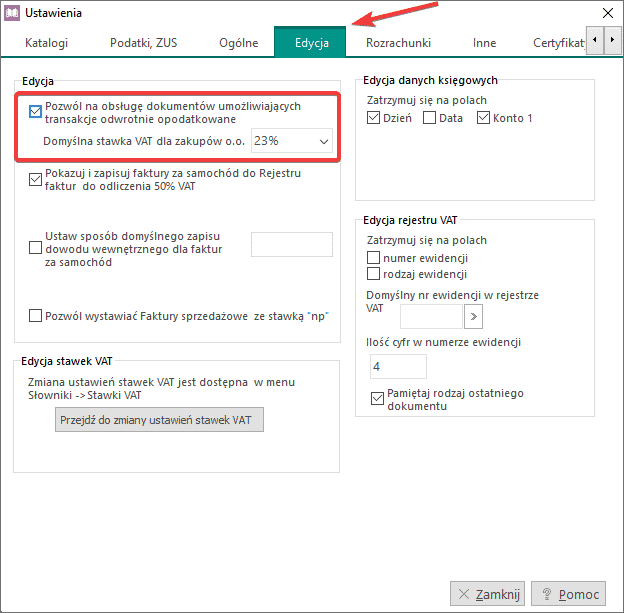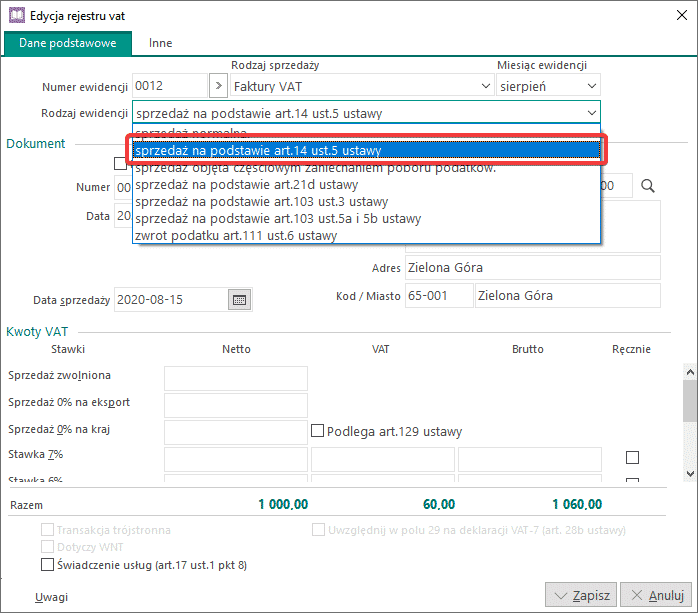Sposób wyliczania płacy podstawowej w przypadku nieobecności pracownika z powodu urlopu
Sposób wyliczania płacy podstawowej w przypadku nieobecności pracownika z powodu urlopu
Płacę podstawową w przypadku nieobecności pracownika z powodu urlopu program wylicza następująco:
Płaca zasadnicza / Ilość dni do przepracowania w danym miesiącu = Kwota pomniejszenia wynagrodzenie za dzień pracy.
1800 zł / 20 dni = 90 zł
Kwota pomniejszenia wynagrodzenia za dzień pracy Ilość dni urlopu = Łączna kwota za dni nieobecności w pracy z powodu urlopu.
90zł x 2 dni urlopu = 180 zł
Płaca zasadnicza – Łączna kwota za dni nieobecności z powodu urlopu = Płaca podstawowa
1800 zł – 180 zł = 1620 zł
Czy artykuł był pomocny?
Zasady wyliczania ekwiwalentu urlopowego
Zasady wyliczania ekwiwalentu urlopowego
Program Aga do wyliczenia ekwiwalentu urlopowego pobiera wszystkie składniki, które były brane do wyliczenia stawki za dzień urlopu. Sumę tych składników dzielimy przez trzy i otrzymujemy średnią miesięczną, którą program wymnaża przez współczynnik ekwiwalentu. Współczynnik ten określa się w menu Ustawienia->zakładka Płace->sekcja: Ustawienia od dnia->Popraw->sekcja: Pozostałe->Współczynnik ekwiwalentu.
Przykład
Dane:
– Płaca zasadnicza w styczniu wynosiła 2000 zł.
– Płaca zasadnicza w lutym wynosiła 2000 zł.
– Płaca zasadnicza w marcu wynosiła 2000 zł, dodatkowo wystąpiła premia 400 zł.
– Współczynnik ekwiwalentu wynosi 21,08.
– Pracownikowi należy wypłacić ekwiwalent za 160 godzin niewykorzystanego urlopu.
Sposób wyliczania ekwiwalentu przez program:
Stawka dzienna
[(2000+2000+2000+400):3miesiace]/21,08=101,20 zł
Stawka godzinowa
101,20zł/8=12,56 zł/godzinę
Ekwiwalent urlopowy:
160 godzin x 12,56 zł/godzinę = 2024 zł
Czy artykuł był pomocny?
Naliczanie płacy podstawowej przy chorobowym i urlopie występującym w jednym miesiącu
Naliczanie płacy podstawowej przy chorobowym i urlopie występującym w jednym miesiącu
Płacę podstawową przy wystąpieniu chorobowego oraz urlopu w jednym miesiącu program Aga wylicza następująco:
1. Nalicza chorobowe według wzoru (przykładowo pracownik miał 2 dni chorobowego):
- Płaca zasadnicza / 30 = Kwota pomniejszenia wynagrodzenia za dzień pracy
- Kwota pomniejszenia wynagrodzenia za dzień pracy * Ilość dni nieobecności = Łączna kwota za dni nieobecności w pracy
- Płaca zasadnicza – Łączna kwota za dni nieobecności w pracy z powodu choroby = Płaca podstawowa (a)
2. Dolicza urlop według wzoru (przykładowo pracownik miał 3 dni urlopu, a w danym miesiącu było 23 dni do przepracowania):
- Płaca zasadnicza / Ilość dni do przepracowania w danym miesiącu = Kwota pomniejszenia wynagrodzenia za dzień pracy
- Kwota pomniejszenia wynagrodzenia za dzień pracy * Ilość dni urlopu = Łączna kwota za dni nieobecności w powodu urlopu
- Płaca podstawowa (a) – Łączna kwota za dni nieobecności z powodu urlopu = Płaca podstawowa
Czy artykuł był pomocny?
Dodawanie nowego symbolu absencji pracownika
Dodawanie nowego symbolu absencji pracownika
Aby dodać nowy symbol absencji pracownika w programie Aga, należy wejść w menu Opcje -> Kadry/Płace > Ewidencja. Następnie kliknąć na przycisk <Symbole>, a następnie na ikonę Dodaj <F3>. Otworzy się wówczas okno Nowy symbol, gdzie należy uzupełnić pola: Symbol, Opis, Rodzaj oraz Kod ZUS (Kod ZUS uzupełniamy, jeżeli dany symbol ma zostać uwzględniony w dokumentach rozliczeniowych wysyłanych do ZUS-u). Na koniec należy kliknąć na przycisk <Zapisz> i nowy symbol zostanie dodany do listy Dostępne symbole, skąd będzie możliwość wstawienia go w dzień absencji pracownika.
Czy artykuł był pomocny?
Dodawanie nowego składnika do wynagrodzenia
Dodawanie nowego składnika do wynagrodzenia
Aby dodać nowy składnik do wynagrodzenia w programie Aga, należy:
- w menu Ustawienia -> zakładka: Składniki definiowane -> sekcja: Dodatki w polu Nazwa uzupełnić nazwę dla nowego składnika,
- zaznaczyć czy ma on być wliczany do podatku, do składek ZUS i do wypłaty,
- uzupełnić pole Kod (kod 50 oznacza, że składnik nie jest wliczany do chorobowego, natomiast pozostałe kody tak).
Jeśli chcemy dodać składnik, który ma potrącać kwotę z wypłaty, to dodajemy go w sekcji Potrącenia (menu Ustawienia -> zakładka: Składniki definiowane -> sekcja: Potrącenia). Po wykonaniu w/w punktów użytkownik może w menu Opcje->Płace->Popraw<F5> ->zakładka: Brutto lub Podatek, Potrącenia, w nowym polu, uzupełnić odpowiednią kwotę dodatku czy potrącenia.
Czy artykuł był pomocny?
Brak kwot podatku od umów zleceń na deklaracjach PIT-4 i PIT-4R
Brak kwot podatku od umów zleceń na deklaracjach PIT-4 i PIT-4R
W przypadku, gdy w programie naliczone jest wynagrodzenie z tytułu umowy zlecenia, a kwota podatku z tego wynagrodzenia nie widnieje w deklaracji PIT-4 i PIT-4R, należy wejść w menu Ustawienia->zakładka: Inne i zaznaczyć parametr Do PIT-4 pobieraj podatek ze wszystkich umów zleceń (z pominięciem ryczałtu).
Jeżeli zaznaczenie tej opcji nie spowoduje naniesienia kwoty podatku od umowy zlecenia na deklarację PIT-4 i PIT-4R, należy sprawdzić datę wypłaty tego wynagrodzenia, ponieważ system do deklaracji PIT-4 i PIT-4R pobiera dane wyłącznie według dat wpłat.
Czy artykuł był pomocny?
Tworzenie roku poprzedniego
Tworzenie roku poprzedniego
W przypadku, gdy użytkownik rozpoczyna w bieżącym roku pracę z programem Aga i chce wprowadzić dane płacowe z poprzedniego roku (niezbędne, np. przy wyliczaniu wynagrodzenia chorobowego bądź za urlop), powinien utworzyć taki rok. Aby tę operację wykonać, należy:
- zamknąć program Aga,
- zmienić datę w systemie operacyjnym komputera, na datę z roku, który ma zostać utworzony,
- uruchomić program Aga z datą roku poprzedniego,
- zmienić datę w systemie operacyjnym komputera na bieżącą.
Czy artykuł był pomocny?
Księgowanie dokumentów – transakcje odwrotnie opodatkowane
Księgowanie dokumentów – transakcje odwrotnie opodatkowane
Aby w programie Ala zaksięgować dokumenty dotyczące transakcji odwrotnie opodatkowanych, należy zaznaczyć w menu Ustawienia->zakładka: Edycja parametr: Pozwól na obsługę dokumentów umożliwiających transakcje odwrotnie opodatkowane.
Po zaznaczeniu tej opcji w Rejestrze VAT Zakupów oraz Rejestrze VAT Sprzedaży będą dostępne podrejestry:
- dla zakupu – Zakup odwrotnie opodatkowany oraz Korekty zakupu odwrotnie opodatkowanego;
- dla sprzedaży – Sprzedaż odwrotnie opodatkowana, Korekty sprzedaży odwrotnie opodatkowanej oraz Dokument wewnętrzny do zakupu odwrotnie opodatkowanego.
Dodając zakup odwrotnie opodatkowany do rejestru, należy wpisać dokument z już naliczonym podatkiem VAT, a po uzupełnieniu wszystkich niezbędnych danych tego dokumentu, kliknąć na przycisk <Zapisz> lub <Bez księgi>. Wyświetli się komunikat informujący, że dla tego typu transakcji należy wystawić dokument wewnętrzny (klikamy na przycisk <Tak>), a następnie wybrać odpowiednią stawkę VAT i zapisać wpis. Wartości z tak zapisanego dokumentu będą widniały na deklaracji VAT-7 w pozycji 34 i 35 oraz 44 i 45.
Księgując dokumenty dotyczące sprzedaży, należy wybrać rejestr Sprzedaż odwrotnie opodatkowana, wartość dokumentu wpisać w stawkę np i zapisać wpis. Wartość z tak dodanego wpisu na deklaracji VAT-7 będzie widoczna w polu 31.
Czy artykuł był pomocny?
Kwota podatku należnego od towarów i usług objętych spisem z natury na deklaracji VAT-7
Kwota podatku należnego od towarów i usług objętych spisem z natury na deklaracji VAT-7
Aby na deklaracji VAT-7 w pozycji dotyczącej kwoty podatku należnego od towarów i usług objętych spisem z natury, widniała kwota z remanentu po likwidacji działalności, należy w menu Księgowość->Rejestry VAT sprzedaży dodać, np. fakturę VAT, a następnie w oknie Edycja pozycji rejestru VAT – Sprzedaż, w polu Rodzaj ewidencji wybrać Sprzedaż na podstawie art.14 ust. 5 ustawy i w poszczególnych polach przy stawkach VAT wpisać odpowiednie kwoty.
Po uzupełnieniu wszystkich danych i zapisaniu wpisu, wartość VAT będzie widoczna w deklaracji VAT-7 w pozycji dotyczącej kwoty podatku należnego od towarów i usług objętych spisem z natury, o którym mowa w art.14 ust. 5 ustawy.